Votre téléphone de bureau est-il configuré pour transférer les appels professionnels entrants vers votre nouveau bureau à domicile ou votre nouveau téléphone mobile lorsque vous êtes hors du bureau? Avec la tendance croissante du travail à domicile, il peut être difficile pour vous de rester connecté sans tout votre équipement de bureau habituel.
Heureusement, il existe quelques options pour vous (en fonction de votre système téléphonique) pour transférer vos appels au bureau directement à votre domicile.
Options de renvoi d’appel à domicile
Gardez à l’esprit que la disponibilité de ces fonctionnalités dépendra de votre modèle de système téléphonique PBX Panasonic existant.
#1. Direct In Dial (DID) ou Distribution d’appels entrants (ICD)
Les appels peuvent être appelés vers des numéros externes. Cependant, cette fonctionnalité peut être limitée par pour des raisons de piratage de sécurité. Ainsi, lorsqu’un appelant vous laisse une messagerie vocale, elle est ensuite directement envoyée à votre téléphone portable ou à votre e-mail sous forme de fichier wave.
Cette forme de communication unifiée offre aux utilisateurs une grande flexibilité pour la gestion de leurs services de messagerie.
#2. Téléphone logiciel mobile
Si votre système téléphonique de bureau utilise des liaisons SIP ou PRI, les utilisateurs peuvent coupler leur téléphone portable à leur téléphone de bureau pour servir de ligne d’extension. Où que vous soyez, vous pouvez désormais utiliser votre smartphone comme téléphone d’entreprise avec l’aide du Softphone mobile de Panasonic.
- Prend en charge les appels audio / Vidéo
- Notification push
- Fonctions de sécurité
- Installation simple
- Licences AK requises
#3. Passerelle de relais multimédia (MRG)
Le MRG intégré permet aux utilisateurs d’installer des systèmes téléphoniques IP dans des endroits autres que le bureau. Le téléphone peut rester connecté via n’importe quel accès Internet et revenir directement au PBX principal. Les bureaux à domicile ou les télétravailleurs peuvent également utiliser les téléphones IP comme extensions lorsque vous êtes loin du bureau.
(Certaines conditions sont requises, principalement IP statique sur le site hébergé.)
#4. Rogers & Renvoi d’appel Bell
Si vous utilisez une ligne téléphonique régulière de Bell ou de Rogers, vous pouvez utiliser la fonction de renvoi d’appel sur votre téléphone résidentiel. Assurez-vous de contacter votre fournisseur pour vous assurer que cette fonctionnalité est disponible sur votre téléphone.
Pour activer le transfert d’appels sur le téléphone résidentiel Rogers:
- Décrochez votre téléphone et composez le *92.
- Entrez le numéro de téléphone à 10 chiffres auquel vous souhaitez transférer vos appels. L’appel sonnera jusqu’au numéro que vous avez entré.
- Acceptez l’appel (en cas de transfert vers un téléphone cellulaire) ou demandez à une personne de décrocher (en cas de transfert vers un téléphone fixe).
- Restez sur la ligne pendant au moins cinq secondes ou le renvoi d’appel ne sera pas activé. Les appels seront maintenant transférés vers un autre numéro si personne ne répond après 4 sonneries.
Si le numéro que vous souhaitez transférer est occupé ou s’il n’y a pas de réponse / vous ne pouvez pas accepter l’appel / décrocher:
- Décrochez votre téléphone et composez à nouveau le *92.
- Recompose le numéro de téléphone vers lequel vous souhaitez transférer vos appels.
- Écoutez 2 bips, confirmant que le renvoi d’appel est activé.
- Raccrochez votre téléphone.
Remarque : Si vous transférez vos appels vers un numéro de téléphone situé à l’extérieur de votre zone d’appel local, les frais interurbains habituels seront facturés à votre compte si l’appel est répondu à ce numéro. Vous devrez également composer / entrer 1 avant que le numéro ne soit transmis.
Pour activer le renvoi d’appel sur le téléphone résidentiel Bell :
S’il n’y a pas de réponse ou si vous recevez un signal occupé: Attendez 3 secondes, raccrochez puis répétez les étapes 1 à 4, une fois de plus, pour activer le service.
- Composez *72 (ou 1172 sur les téléphones rotatifs).
Remarque: Appuyez sur * 78 si vous avez plusieurs lignes (vous devez composer le 9 pour obtenir une ligne extérieure).
- Écoutez trois bips suivis de la tonalité.
- Composez le numéro de téléphone auquel vos appels doivent être acheminés.
- S’il y a une réponse au numéro auquel vous transmettez : Assurez-vous de garder la ligne ouverte pendant au moins 5 secondes pour activer le service.
S’il n’y a pas de réponse ou si vous recevez un signal d’occupation : Attendez 3 secondes, raccrochez puis répétez les étapes 1 à 4, une fois de plus, pour activer le service.
Remarque : Si vous utilisez un modem Hub 3000 domestique pour le service téléphonique:
- Composez *72.
- Lorsque vous y êtes invité, entrez le numéro de téléphone de destination (le numéro vers lequel transférer vos appels) suivi de la touche #.
- Écoutez le message confirmant que le renvoi d’appel a été activé.
Vous avez D’Autres Questions?
Chez Office Interiors, nous croyons fermement qu’il est de notre responsabilité de fournir à nos clients les réponses et les informations dont ils ont besoin pour prendre une décision éclairée. Nous aimerions avoir l’occasion de gagner votre entreprise et de vous aider à aimer votre façon de travailler!
Si vous avez besoin d’aide supplémentaire pour configurer votre renvoi d’appel à domicile, veuillez contacter nos techniciens de service compétents. Nous sommes là pour répondre à vos questions.
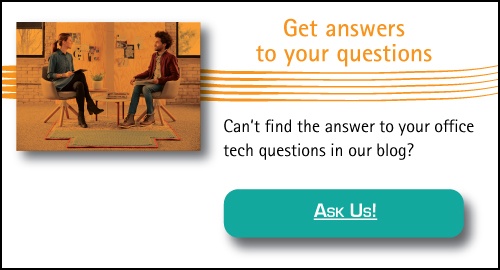
Cody Turner
Spécialiste du contenu numérique
Intérieurs de bureaux